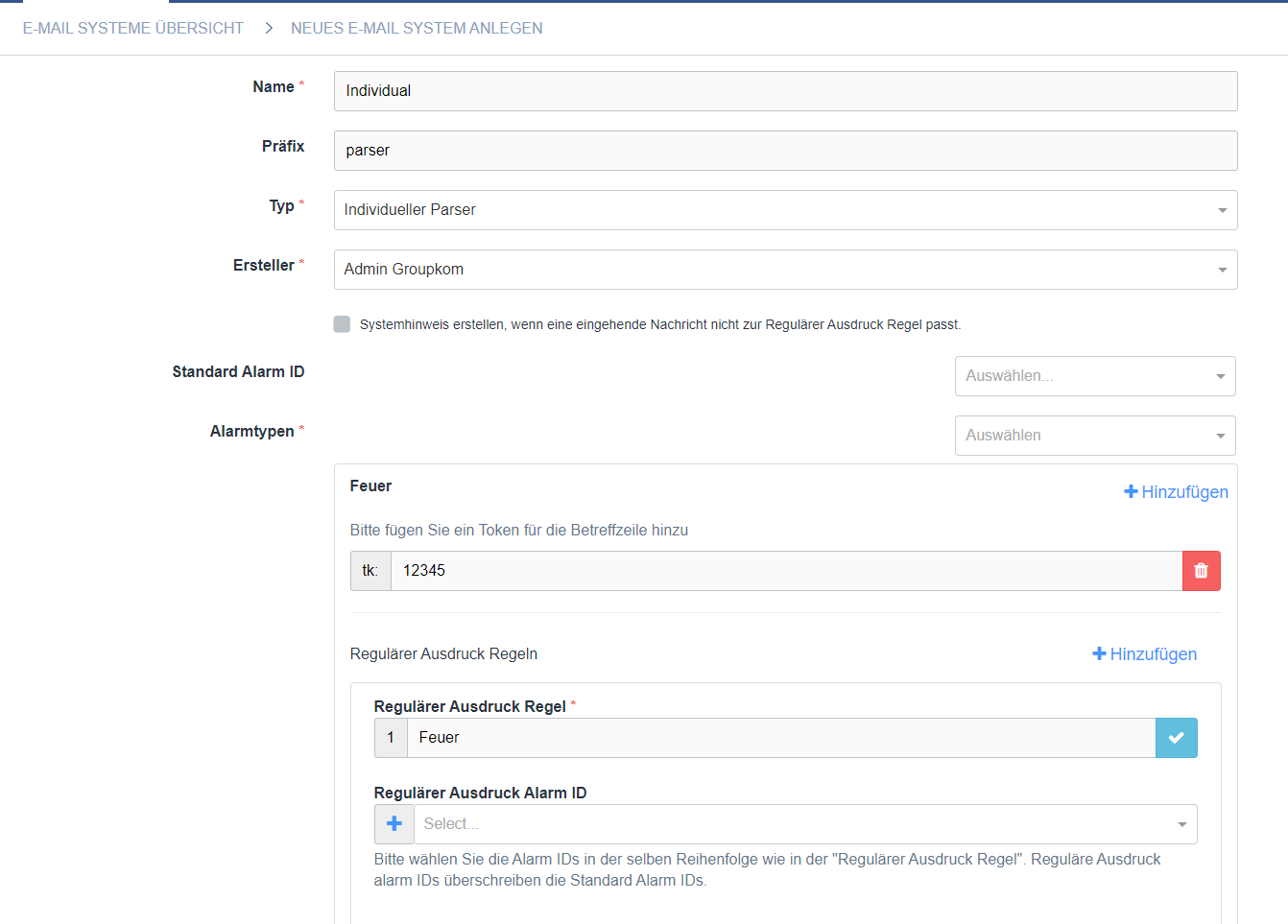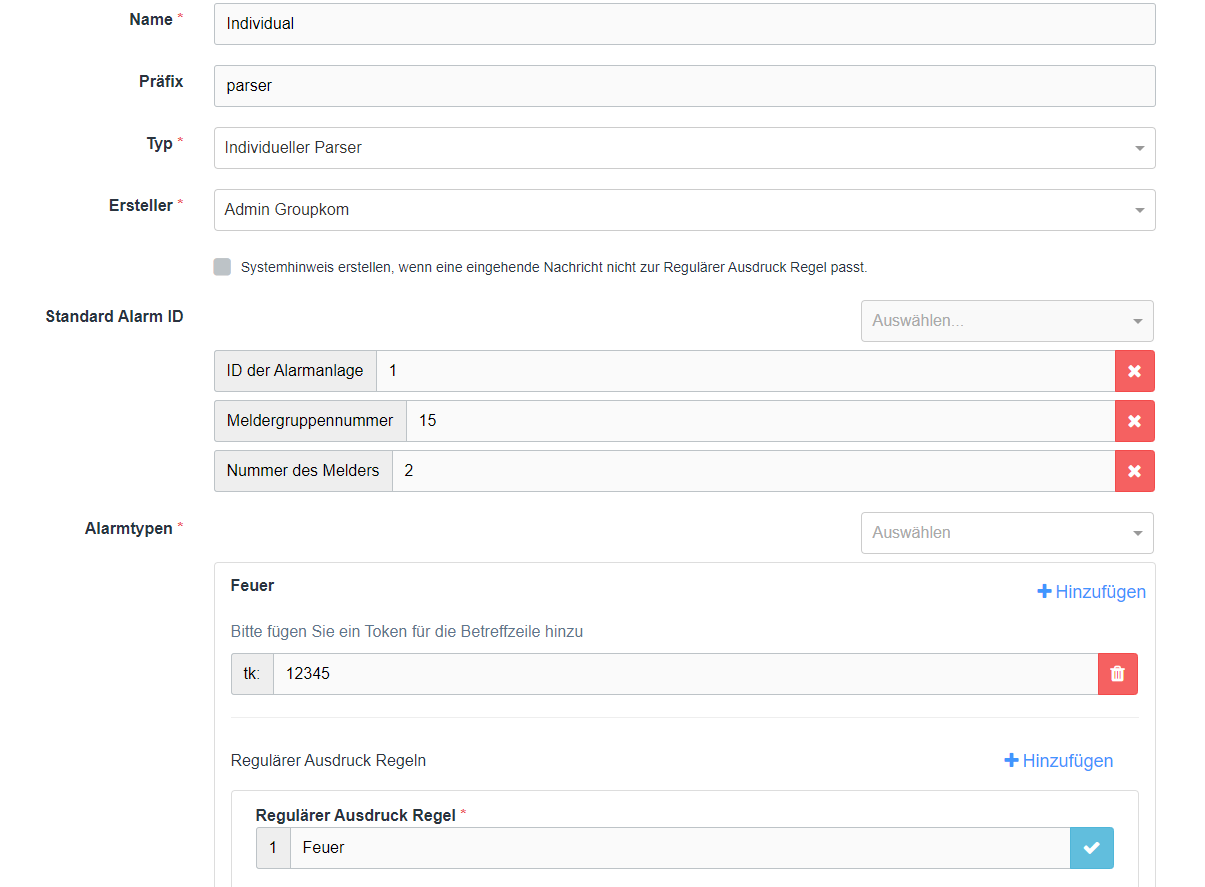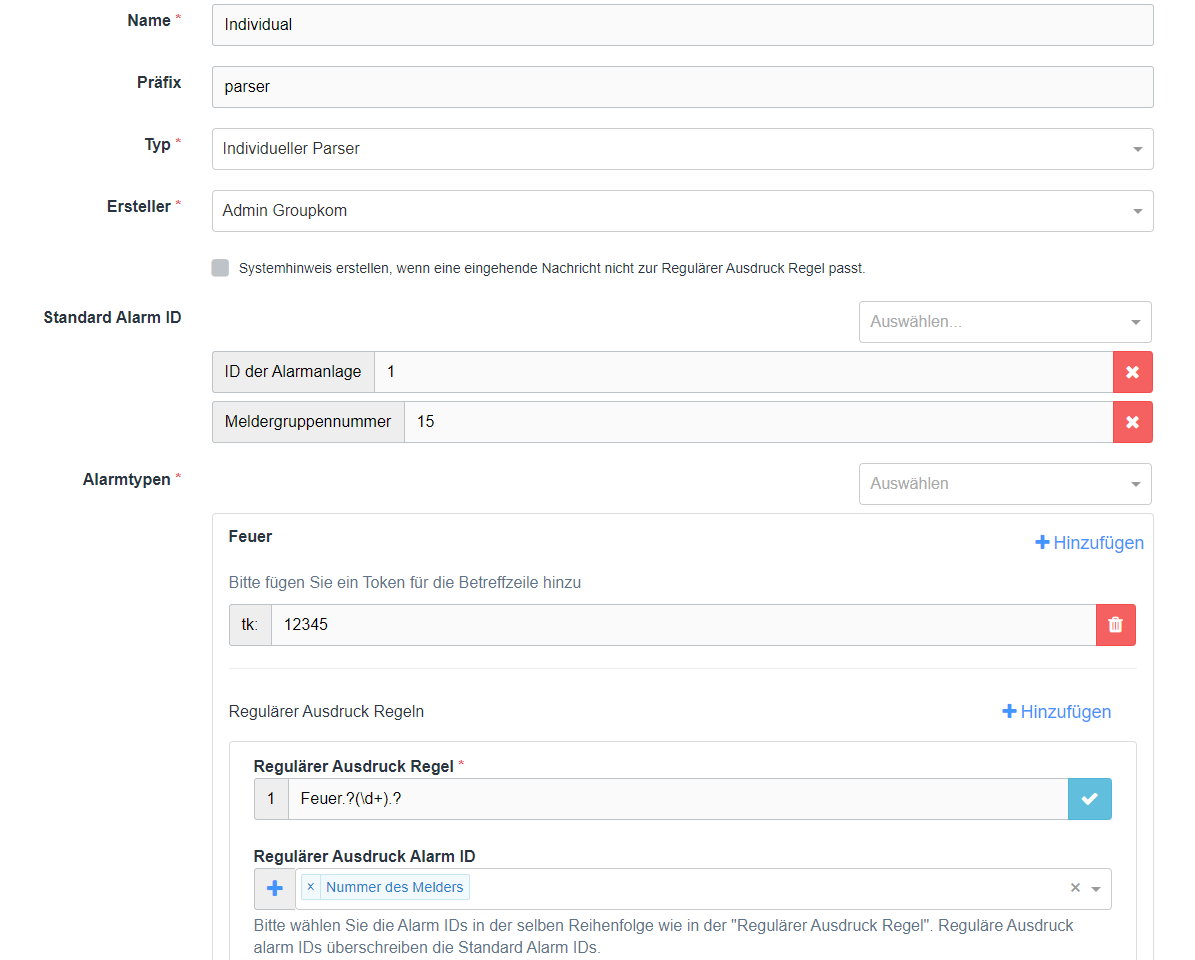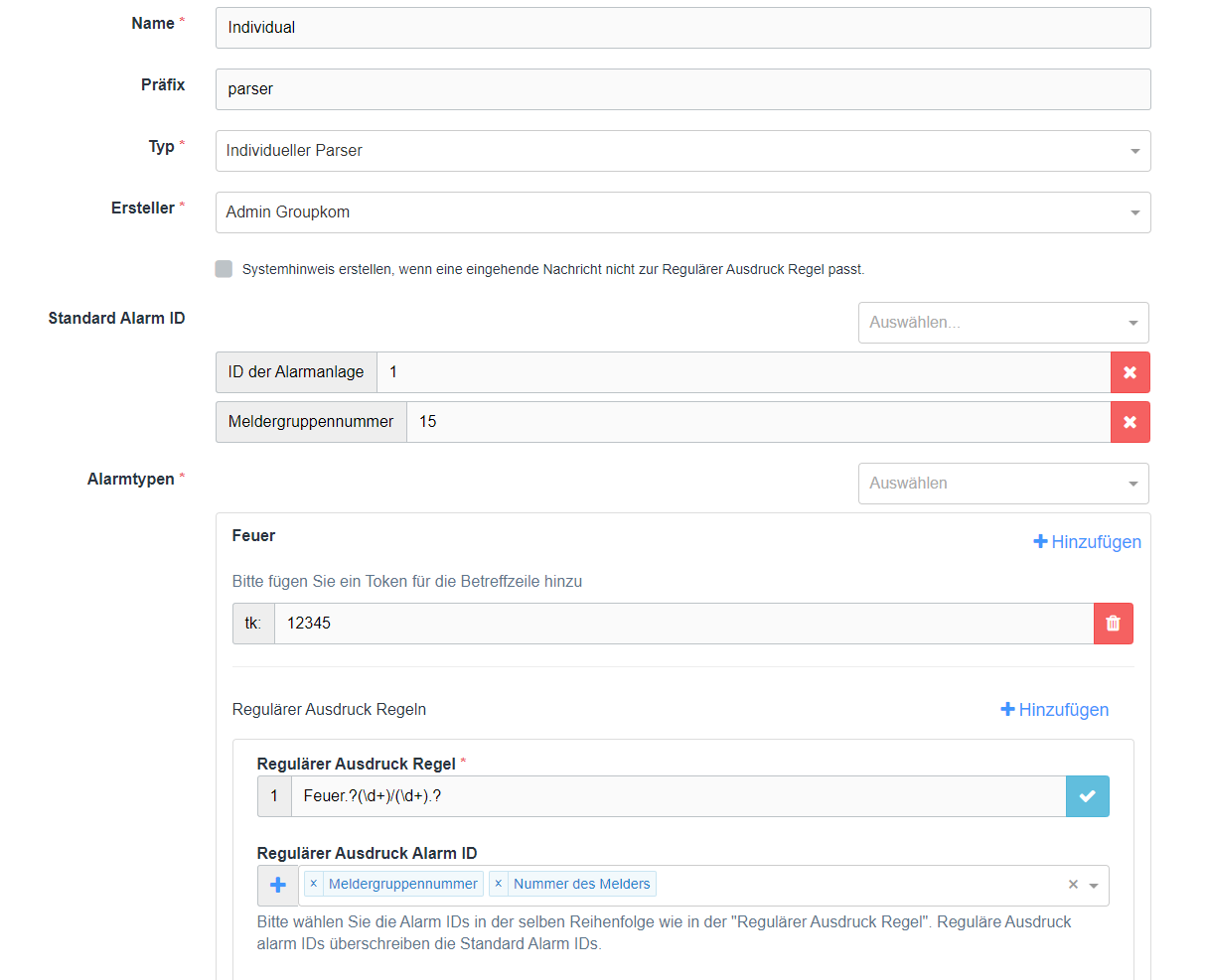Im Folgenden möchten wir Ihnen darstellen und erklären wie Sie technische Geräte, die eine Email senden, an EVALARM anbinden können. Mögliche Geräte sind SOS Buttons, mobile Brandmeldeanlagen oder auch feste Einbauten wie Fahrstühle. Dabei wird von dem Gerät eine Email an EVALARM gesendet und daraus ein entsprechend konfigurierter Alarm ausgelöst.
Die Anbindung eines solchen Gerätes erfolgt dabei immer in zwei Schritten:
1) Konfiguration des Gerätes selbst → Adresse und Betreff, an die die Email geschickt werden soll
2) Konfiguration des Gerätes in EVALARM → Welcher Alarm soll in EVALARM ausgelöst werden?
Neben den produktspezifischen Konfigurationen haben Sie auch die Möglichkeit, die Konfiguration individuell an Ihre Geräte anzupassen. Dafür werden so genannte "Parser" versendet, welche Sie direkt in der Verwaltung der Alarmgeräte konfigurieren können.
Dabei gibt es verschiedene Möglichkeiten und Komplexitätsstufen für alle Nutzer von Anfängern bis Experten, welche wir Ihnen im folgenden zeigen möchten.
Variante 1: Einfache Konfiguration
Bei der einfachsten Konfiguration müssen Sie lediglich zwei Dinge zusätzlich ausfüllen. Alle anderen Felder können Sie leer lassen.
1) Regulärer Ausdruck Regel
Hier wird der Textinhalt hinzugefügt, welcher als Auslöser einer Email an EVALARM identifiziert wird.
Mit dem blauen Hakenfeld auf der rechten Seite können Sie darüber hinaus testen, ob die von Ihnen eingestellte Nachricht auch diesen Alarm auslösen würde. Dann erscheint die Nachricht "Diese Nachricht passt zur regulärer Ausdruck Regel".
2) Präfix
Im Anschluss wird ein Präfix gewählt und zu garantieren, dass Sicherstellt, dass nicht mehrere Konfigurationen für einen Alarmtyp existieren.
3) Alarmtyp
Als drittes müssen Sie den passenden Alarmtyp auswählen.
4) Token
Als letztes müssen Sie ein Token erstellen, welches Sie im Betreff der Email angeben. Dieses dient dazu sicherzustellen, dass die Email auch wirklich von einem durch Sie authorisierten Gerät kommt.
Beispiel
- Email Text: "Feuer"
- Regulärer Ausdruck Regel: "Feuer"
- Alarmtyp: Feuer
- Token 12345
Variante 2: Konfiguration mit festem Standort / Standard Alarm ID
Neben dem einfachen Auslösen des Alarms kann zusätzlich auch ein Standort bzw. ein Abschnitt in der Gebäudestruktur hinterlegt werden. Dies kann entweder fest oder dynamisch sein.
Die Konfiguration folgt dabei demselben Prinzip wie zuvor.
1) Regulärer Ausdruck Regel
Hier wird der Textinhalt hinzugefügt, welcher als Auslöser einer Email an EVALARM identifiziert wird.
Mit dem blauen Hakenfeld auf der rechten Seite können Sie darüber hinaus testen, ob die von Ihnen eingestellte Nachricht auch diesen Alarm auslösen würde. Dann erscheint die Nachricht "Diese Nachricht passt zur regulärer Ausdruck Regel".
2) Präfix
Im Anschluss wird ein Präfix gewählt und zu garantieren, dass Sicherstellt, dass nicht mehrere Konfigurationen für einen Alarmtyp existieren.
3) Alarmtyp
Als drittes müssen Sie den passenden Alarmtyp auswählen.
4) Token
Nun ein Token zur Sicherheit zuordnen.
5) Standard Alarm ID
Zuletzt können Sie festlegen, welche Parameter der Alarm ID Sie definieren wollen. In diesem Fall - feste Alarm ID bzw. fester Standort - müssen Sie alle drei Parameter/Nummern mit einer Zahl definieren:
A) ID der Alarmanlage
B) Meldergruppennummer
C) Nummer des Melders
Diese Parameter werden dann direkt beim Alarm mitgegeben und dienen zur Identifikation des Abschnitts in der Gebäudestruktur. Dieser Standort wird dann automatisch mit ausgelöst.
Beispiel
- Email Text: "Feuer"
- Regulärer Ausdruck Regel: "Feuer"
- Alarmtyp: Feuer
- ID der Alarmanlage: 1
- Meldergruppennummer: 15
- Nummer des Melders: 2
Variante 3: Konfiguration mit Variablen
Nach dem festen Standort ist es auch möglich, dass das ausgebende Gerät eine variablen Wert mitsendet. Dies kann z.B. notwendig sein, wenn eine Brandmeldeanlage eine Nachricht mit dem auslösenden Melder verschickt.
Die Konfiguration hängt dabei von der Zahl der variablen Felder ab.
Für das hinzufügen von variablen Textinhalten werden s.g. "Reguläre Ausdrücke" verwendet. Diese sind eine Art definierte Platzhalter für das feste Format einer Nachricht. Mehr Informationen zu regulären Ausdrücken finden sie hier.
Kombination 1: Eine variable und zwei feste Alarm IDs
1) Standard Alarm ID
Zuerst können Sie festlegen, welche(r) Parameter der Alarm ID als fest definiert werden soll(en). Diese werden dann nicht aus der Nachricht ausgelesen, sondern immer direkt mitgeliefert. Dafür müssen Sie die festen IDs/Parameter mit einer Zahl fest definieren.
Diese Parameter werden dann direkt beim Alarm mitgegeben und dienen zur Identifikation des Abschnitts in der Gebäudestruktur. Dieser Standort wird dann automatisch mit ausgelöst.
2) Regulärer Ausdruck Regel
Hier wird der Textinhalt hinzugefügt, welcher als Auslöser einer SMS an EVALARM identifiziert wird. Das Parsing folgt dabei der Syntax von regulären Ausdrücken.
Für die Definition einer festen Nachricht mit einer variablen Zahl können Sie folgendes Beispiel nutzen:
XXXX.?(\d+).?
"XXXX" steht dabei für ein beliebiges Wort welches Sie frei wählen können.
".?" steht für eine beliebige Zahl an Zeichen nach diesem Wort - wie z.B. ein Leerzeichen.
"(\d+)"steht für eine Zahl mit einer Länge von 1 oder mehr.
Mit dem blauen Hakenfeld auf der rechten Seite können Sie darüber hinaus testen, ob die von Ihnen eingestellte Nachricht auch diesen Alarm auslösen würde. Dann erscheint die Nachricht "Diese Nachricht passt zur regulärer Ausdruck Regel".
3) Regulärer Ausdruck Alarm ID
Im Anschluss können Sie nun über das Feld "Regulärer Ausdruck Alarm ID" wählen, für welchen Gebäudeabschnitt die Varible gilt. Die Auswahl muss dabei das in 1) Standard Alarm ID fehlende Feld sein. Bei einer Variable spielt die Reihenfolge der Regulärer Ausdrudck Alarm ID keine Rolle.
4) Präfix
Im Anschluss wird ein Präfix gewählt und zu garantieren, dass Sicherstellt, dass nicht mehrere Konfigurationen für einen Alarmtyp existieren.
5) Token
Nun ein Token zur Sicherheit zuordnen.
6) Alarmtyp
Als letztes müssen Sie den passenden Alarmtyp für die Regulärer Ausdruck Regel auswählen.
Beispiel
- Email Text: "Feuer 15"
- Regulärer Ausdruck Regel: "Feuer.?(\d+).?"
- Regulärer Ausdruck Alarm ID: "Nummer des Melders"
- Alarmtyp: Feuer
- ID der Alarmanlage: 1 (fest)
- Meldergruppennummer: 15 (fest)
- Nummer des Melders: 15 (variabel aus Email Text)
Kombination 2: Zwei variable und eine feste Alarm ID
1) Standard Alarm ID
Zuerst können Sie festlegen, welche(r) Parameter der Alarm ID als fest definiert werden soll(en). Diese werden dann nicht aus der Nachricht ausgelesen, sondern immer direkt mitgeliefert. Dafür müssen Sie die festen IDs/Parameter mit einer Zahl fest definieren.
Diese Parameter werden dann direkt beim Alarm mitgegeben und dienen zur Identifikation des Abschnitts in der Gebäudestruktur. Dieser Standort wird dann automatisch mit ausgelöst.
2) Regulärer Ausdruck Regel
Hier wird der Textinhalt hinzugefügt, welcher als Auslöser einer SMS an EVALARM identifiziert wird. Das Parsing folgt dabei der Syntax von regulären Ausdrücken.
Für die Definition einer Nachricht mit zwei variablen Zahlen können Sie folgendes Beispiel nutzen:
XXXX.?(\d+)/(\d+).?
"XXXX" steht dabei für ein beliebiges Wort welches Sie frei wählen können.
".?" steht für eine beliebige Zahl an Zeichen nach diesem Wort - wie z.B. ein Leerzeichen.
"(\d+)" steht für eine Zahl mit einer Länge von 1 oder mehr.
"/" trennt die beiden Zahlen voneinander: "(\d+)/(\d+)"
Mit dem blauen Hakenfeld auf der rechten Seite können Sie darüber hinaus testen, ob die von Ihnen eingestellte Nachricht auch diesen Alarm auslösen würde. Dann erscheint die Nachricht "Diese Nachricht passt zur regulärer Ausdruck Regel".
3) Regulärer Ausdruck Alarm ID
Im Anschluss können Sie nun über das Feld "Regulärer Ausdruck Alarm ID" wählen, für welchen Abschnitt die zwei Variblen gelten. Die Auswahl müssen dabei die in "1) Standard Alarm ID" fehlenden Felder sein.
4) Alarmtyp
Als letztes müssen Sie den passenden Alarmtyp für die Regulärer Ausdruck Regel auswählen.
Beispiel
- Email Text: "Feuer 15/1"
- Regulärer Ausdruck Regel: "Feuer.?(\d+)/(\d+).?"
- Regulärer Ausdruck Alarm ID: "Nummer des Melders"
- Alarmtyp: Feuer
- ID der Alarmanlage: 1 (fest)
- Meldergruppennummer: 15 (variabel aus Email Text)
- Nummer des Melders: 1 (variabel aus Email Text)
Kombination 3: Drei variable Alarm IDs
1) Standard Alarm ID
Bei dieser Kombination wird das Feld Standard Alarm ID komplett leer gelassen. Alle Zahlen werden durch Variablen generiert.
2) Regulärer Ausdruck Regel
Hier wird der Textinhalt hinzugefügt, welcher als Auslöser einer SMS an EVALARM identifiziert wird. Das Parsing folgt dabei der Syntax von regulären Ausdrücken.
Für die Definition einer Nachricht mit drei variablen Zahlen können Sie folgendes Beispiel nutzen:
XXXX.?(\d+)/(\d+)/(\d+).?
"XXXX" steht dabei für ein beliebiges Wort welches Sie frei wählen können.
".?" steht für eine beliebige Zahl an Zeichen nach diesem Wort - wie z.B. ein Leerzeichen.
"(\d+)" steht für eine Zahl mit einer Länge von 1 oder mehr.
"/" trennt die alle drei Zahlen voneinander: "(\d+)/(\d+)/(\d+)"
Mit dem blauen Hakenfeld auf der rechten Seite können Sie darüber hinaus testen, ob die von Ihnen eingestellte Nachricht auch diesen Alarm auslösen würde. Dann erscheint die Nachricht "Diese Nachricht passt zur regulärer Ausdruck Regel".
3) Regulärer Ausdruck Alarm ID
Im Anschluss können Sie nun über das Feld "Regulärer Ausdruck Alarm ID" wählen, für welchen Abschnitt die zwei Variblen gelten.
4) Alarmtyp
Als letztes müssen Sie den passenden Alarmtyp für die Regulärer Ausdruck Regel auswählen.
Beispiel
- SMS Text: "Feuer 1/15/1"
- Regulärer Ausdruck Regel: "Feuer.?(\d+)/(\d+)/(\d+).?"
- Regulärer Ausdruck Alarm ID: "Nummer des Melders"
- Alarmtyp: Feuer
- ID der Alarmanlage: 1 (variabel aus SMS Text)
- Meldergruppennummer: 15 (variabel aus SMS Text)
- Nummer des Melders: 1 (variabel aus SMS Text)
Automatischer Systemhinweis
Sollten die ankommenden Nachrichten nicht mit den vorher definierten regulären Ausdrücken übereinstimmen, kann automatisch ein Systemhinweis generiert werden. So werden Sie sofort informiert wenn ihre technische Anlage eine fehlerhafte Nachricht sendet und können schnellstmöglich darauf reagieren.
Um einen automatischen Systemhinweis generieren zu lassen, aktivieren Sie die Checkbox "Systemhinweis erstellen".
Systemhinweis erstellen, wenn eine eingehende Nachricht nicht zur Regulärer Ausdruck Regel passt.